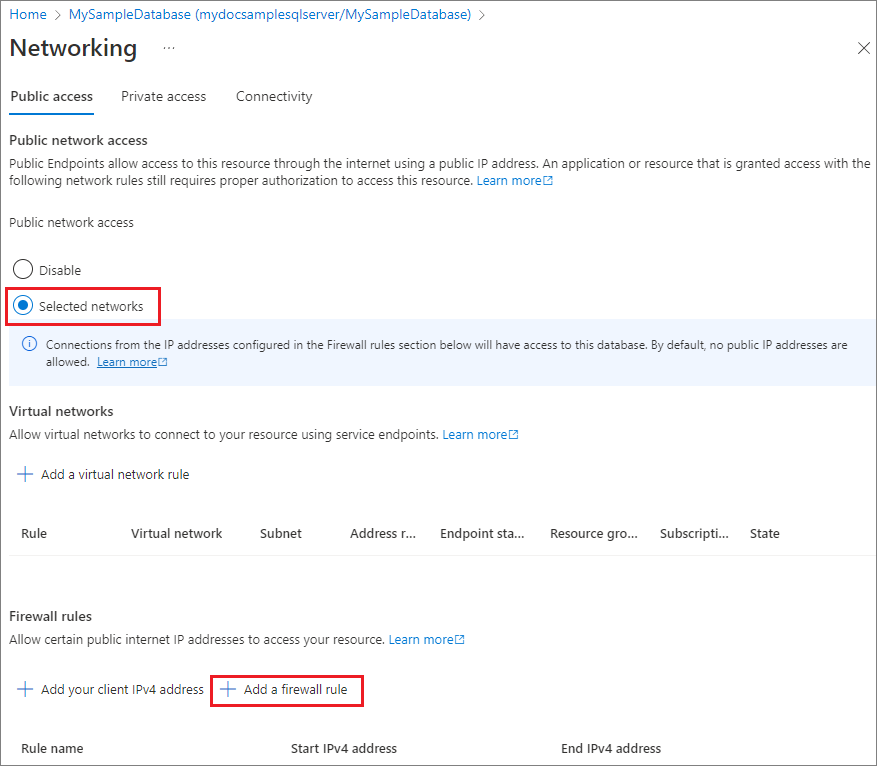クイックスタート: Azure portal でサーバーレベルのファイアウォール規則を作成する
適用対象: Azure SQL データベース
このクイック スタートでは、Azure SQL Database でサーバーレベルのファイアウォール規則を作成する方法について説明します。 ファイアウォール規則を使用すると、論理 SQL サーバー、単一データベース、エラスティック プールとそのデータベースにアクセスできます。 オンプレミスやその他の Azure リソースをデータベースに接続するには、ファイアウォール規則も必要です。
前提条件
このチュートリアルの起点として、Azure portal を使用して単一データベースを作成する方法に関するページで開発したリソースを使用します。
Azure Portal にサインインする
Azure ポータルにサインインします。
サーバーレベルの IP ベース ファイアウォール規則を作成する
Azure SQL Database により、単一およびプールされたデータベースに対して、サーバー レベルのファイアウォールが作成されます。 このファイアウォールは、アクセス許可のない IP アドレスからの接続をブロックします。 Azure の外部の IP アドレスから Azure SQL データベースに接続するには、ファイアウォール規則を作成する必要があります。 ルールを使用して、特定の IP アドレスまたは一定範囲の IP アドレスのファイアウォールを開くことができます。 サーバーレベルおよびデータベースレベルのファイアウォール規則の詳細については、サーバーレベルおよびデータベースレベルの IP ベース ファイアウォール規則に関するページを参照してください。
注意
Azure SQL Database の通信は、ポート 1433 上で行われます。 企業ネットワーク内から接続しようとしても、ポート 1433 での送信トラフィックがネットワークのファイアウォールで許可されていない場合があります。 つまり、サーバーに接続するためには、IT 部門がポート 1433 を開く必要があります。
重要
0\.0.0.0 のファイアウォール規則では、すべての Azure サービスがサーバー レベルのファイアウォール規則をパススルーし、サーバーを介してデータベースへの接続を試行できます。
次の手順を使用して、特定のクライアント IP アドレスに対してサーバー レベルの IP ベース ファイアウォール規則を作成します。 これにより、その IP アドレスで、Azure SQL データベース ファイアウォールを介した外部接続が可能になります。
データベースのデプロイが完了したら、左側のメニューから [SQL データベース] を選択し、次に [SQL データベース] ページで [mySampleDatabase] を選択します。 お使いのデータベースの [概要] ページが開きます。 完全修飾サーバー名 (mydocssampleserver.database.windows.net など) や追加の構成オプションが表示されます。 サーバーに直接移動し、[セキュリティ] で [ネットワーク] を選択して、ファイアウォール設定を見つけることもできます。
完全修飾サーバー名をコピーします。 これは、他のクイック スタートでサーバーとそのデータベースに接続するときに使用します。 ツール バーで [サーバー ファイアウォールの設定] を選択します。
[選択されたネットワーク] で [パブリック ネットワーク アクセス] を設定して、仮想ネットワークとファイアウォール規則を表示します。 [無効] に設定すると、仮想ネットワークとファイアウォール規則の設定は非表示になります。
[クライアント IP の追加] を選択し、現在の IP アドレスを新しいサーバーレベルのファイアウォール規則に追加します。 この規則では、単一の IP アドレスまたは一定範囲の IP アドレスに対して、ポート 1433 を開くことができます。 [ファイアウォール規則の追加] を選択して、ファイアウォール設定を構成することもできます。
重要
既定では、すべての Azure サービスで、Azure SQL Database ファイアウォール経由のアクセスが無効になります。 すべての Azure サービスに対するアクセスを有効にするには、このページで [オン] を選択します。
[保存] を選択します。 ポート 1433 がサーバーで開き、サーバーレベルの IP ベース ファイアウォール規則が現在の IP アドレスに対して作成されます。
[ネットワーク] ページを閉じます。
SQL Server Management Studio または選択した他のツールを使います。 先ほど作成したサーバー管理者アカウントを使用して、お使いの IP アドレスからサーバーとそのデータベースに接続します。
このクイック スタートのリソースを保存して、追加の SQL データベース チュートリアルを完了します。
リソースをクリーンアップする
次の手順を使って、このクイックスタートの間に作成したリソースを削除します:
- Azure portal の左側のメニューで、[リソース グループ]、[myResourceGroup] の順に選択します。
- リソース グループのページで [削除] を選択し、テキスト ボックスに「myResourceGroup」と入力してから [削除] を選択します。
関連するコンテンツ
- データベースに 接続してクエリを実行 する方法について説明します。たとえば、次のようなツールまたは言語を使用できます。
- 初めてのデータベースを設計し、テーブルを作成し、データを挿入する方法については、次のいずれかのチュートリアルを参照してください。
フィードバック
以下は間もなく提供いたします。2024 年を通じて、コンテンツのフィードバック メカニズムとして GitHub の issue を段階的に廃止し、新しいフィードバック システムに置き換えます。 詳細については、「https://aka.ms/ContentUserFeedback」を参照してください。
フィードバックの送信と表示